AyMINE – Technická dok. (anglicky)
Moduly
 Řízení úkolů, projektů a kvality
Řízení úkolů, projektů a kvality
 Řízení úkolů, projektů a kvality
Řízení úkolů, projektů a kvality
Administrace modulu Řízení úkolů
Systémová práva modulu správy úkolů
Analýza selhání pro jednotlivou vlastnost součástky či procesu
Grafy pro dokumentaci problémů a tiketů
Kvalifikace, schopnost / dovednost
Kvalifikace uživatele, pracovníka nebo kontaktu
Právo spravovat kvalifikace uživatelů
Úrovně kompetencí a kvalifikací
Metodika a systém řízení kvality
Co tvoří metodiku / SMJ objectsSVG
Adminitrace oblastí, projektů, kalendářů
Správa jedinečných identifikátorů
Šablony pro jedinečné identifikátory
Problémy, tickety a jejich řízení
Generování odpovědi zákaznického centra
Objekty, kterých se problém týká
Problémy, incidenty, helpdesk tikety
Řízení incidentů, neshod v kvalitě
Grafy pro dokumentaci vývoje zpracování úkolů a problémů
Tým projektu nebo tým k pracovnímu postupu
Vrátit plán projektu podle baseline
Tlačítka pro aktivaci události
Vzorové úkoly a metodiky oblasti
Vzorový úkol – Pracovní postup
Objekty vztahující se ke vzorovému úkolu
Proč nejdou některé údaje smazat
Souhlas vedoucího s výkazem práce
Vliv úkolu na právo měnit připojené objekty
 Kontakty, adresáře, smlouvy
Kontakty, adresáře, smlouvy
Systémová práva a nastavení modulu CRM
Ochrana osobních a obchodních údajů
Posílejte hromadné zprávy v souladu s GDPR
Jak korektně zapomenout údaje o osobě
Odhlášení a nastavení preferencí
pro hromadnou poštu
Přehled objednávek pro zákaznické skupiny
 Správa a automatizace webu
Správa a automatizace webu
Nastavení základních web služeb
Uložit přístup k webové stránce
Odpovídací formulář – nastavení
Uživatelská dokumentace AyMINE
Modul Personalistika
Bezpečnost modulu personalistiky
Personalistika – uživatelská oprávnění
Synchronizace pracovníků a uživatelů systému
Správa údajů o oddělní / divizi
 Produkty, aktiva, nákup a prodej
Produkty, aktiva, nákup a prodej
 Produkty, aktiva, nákup a prodej
Produkty, aktiva, nákup a prodej
Správa modulu Majetek & Obchod
O kritériích kvality u produktů
Přepočítat nabídku a objednávku
Přístupová práva k nabídkám a cenám
Přijatá objednávka na zboží nebo služby
Systémový dotaz na stav objednávky
Vlastnost produktu nebo výrobku
Správa financí
Metriky a měření
Souhrny práce z generovaných dat
Technické moduly
Modul Sabre
Konektor mezi AyMINE a Enterprise Architect
Databázový link do databáze Enterprise Architect
Konektor mezi AyMINE a Enterprise Architect
Systémové moduly
 Framework – systémový základ
Framework – systémový základ
Nastavte si, jak váš systém vypadá a funguje
Soukromé poznámky a značky k záznamům
 Správa systému
Správa systému
Kopírování a přesouvání souborů mezi objekty
Nastavení brán pro externí zprávy
Nastavení IMAP brány pro emailovou komunikaci
Nastavení brány pro internetové volání
Zabezpečení příspěvků a interních diskuzí
Skupiny, týmy a pracovní pozice (role)
Vožení podřazené skupiny / role
Propojení uživatelů s VOIP ústřednou
Automatické potvrzení příchozí zprávy
Pravidla pro automatickou odpověď
Pravidla pro odesílanou zprávu
Bezpečné zařízení
AyMINE vám umožňuje označit si zařízení (typicky mobilní telefon nebo prohlížeč počítači), na kterém pracujete, jako bezpečný. Na bezpečném počítači můžete pracovat pohodlněji a některé funkce jsou dostupné pouze na bezpečném zařízení.
Bezpečné zařízení si můžete nastavit pomocí přihlášení v aplikaci. V hlavní nabídce na pracovním vpravo pod svým jménem máte příkaz přihlásit. Když se přihlásíte, program si ověří, zda počítač považujete za bezpečný, nebo ne. Pokud potvrdíte, že bezpečný je, systém si uloží váš přihlašovací kód. Kód je platný, dokud se neodhlásíte. Pokud tedy zavřete prohlížeč bez odhlášení, můžete jej příště otevřít bez opakovaného přihlašování.
Co umožňuje bezpečné zařízení
Na bezpečném zařízení je možné:
- Uložit si přihlášení bezpečnějším způsobem, než v prohlížeči
- Uložit si hesla pro odemčení zašifrovaného obsahu
- Uložit si data pro přístup k datům offline (vyžaduje aplikaci)
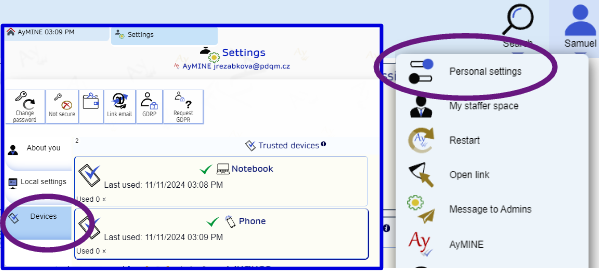
Jak si počítač označit jako bezpečný
V nabídce hlavního okna si pod položkou vpravo najděte Přihlásit. Následně potvrďte, že počítači důvěřujete
Jak zrušit označení
Pokud počítač označíte za bezpečný, v okně uživatelského nastavení se budete mít tlačítko Přestat důvěřovat, kterým nastavení zrušíte. Na stejném místě můžete zrušit i nastavení, že počítač není důvěryhodný.
Měli byste vědět
Systém vás stejně občas odhlásí
Systém může zrušit z několika důvodů vaše přihlášení. Nejčastější důvody jsou:
- Systém byl aktualizován a bylo nutné zrušit uložená přihlášení (systém vás odhlásí, když stahuje aktualizace)
- Váš prohlížeč vyčistil uložené údaje a s tím odstranil i data, která jsou nezbytná pro ověření, kde jste.
Nastavení se týká prohlížeče
Data aplikací v prohlížeči jsou zcela izolovaná od jiných dat v zařízení. To má mnoho výhod, ale také důsledky. Jedním z nich je, že jakékoli vaše nastavení provedené v jednom prohlížeči, se nikdy neprojeví v jiném prohlížeči. Takže pokud si např. ve FireFox nastavíte, že jde o bezpečné zařízení, nemá to vliv na nastavení např. v MS Edge.
Systém neukládá hesla
Ani když počítač označíte za důvěryhodný, neukládá hesla. Ukládá informace, které umožňují vaše přihlášení z daného zařízení díky jeho registraci. Heslo, ani zašifrované, v systému nikdy není.